MuMu安卓模拟器官网下载_网易MuMu手游助手_手机模拟器_手游模拟器

如何防止重装模拟器数据被删除,Mu酱来给大家支招了!大家可以根据视频&图文教程进行操作,推荐第一种方法哦!更快更便捷!
方法一:使用脚本自动恢复备份数据(模拟器版本在2.5.0+以上用户不要用,数据会消失,请用手动的办法解决)
一、备份文件操作步骤
进入模拟器安装目录,找到myandrovn-vbox86文件夹,拷贝下图红框的-disk2文件到电脑D盘根目录下(只能是D盘),如果电脑磁盘空间不够,建议先整理出足够空间

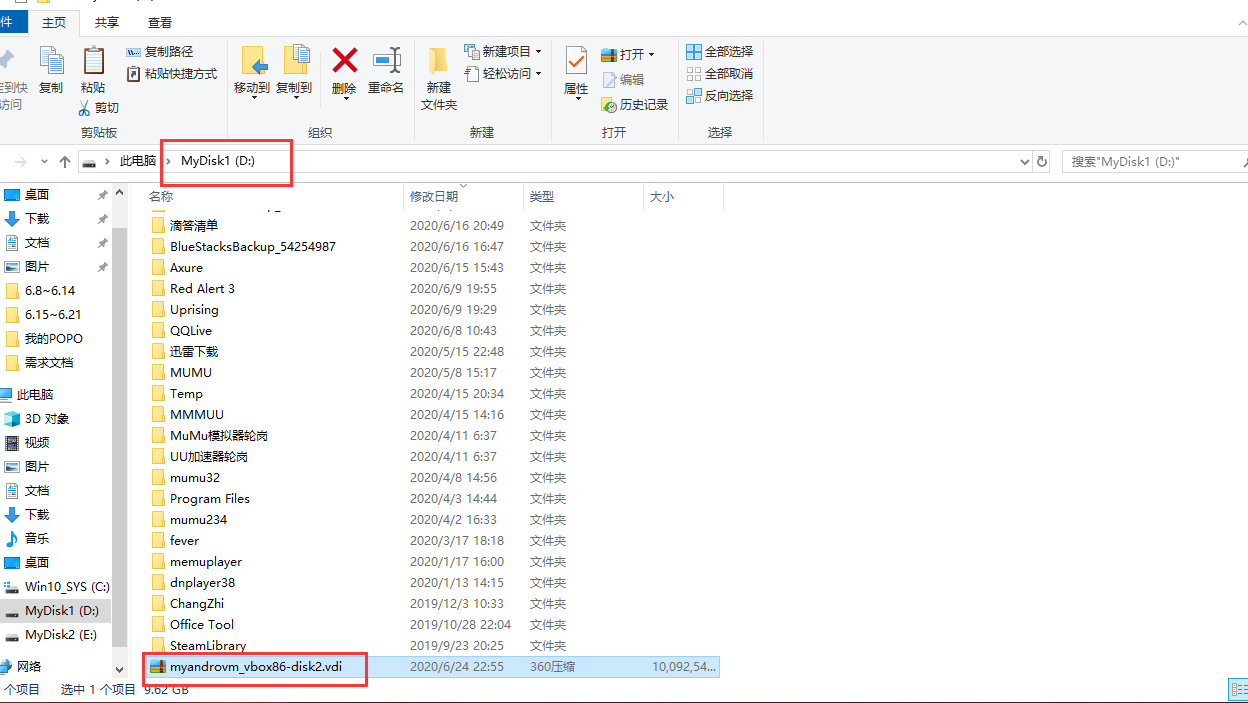
二、恢复文件操作步骤
第一步,下载文件恢复工具(名称:备份与还原vid.exe ),粘贴到模拟器安装目录下
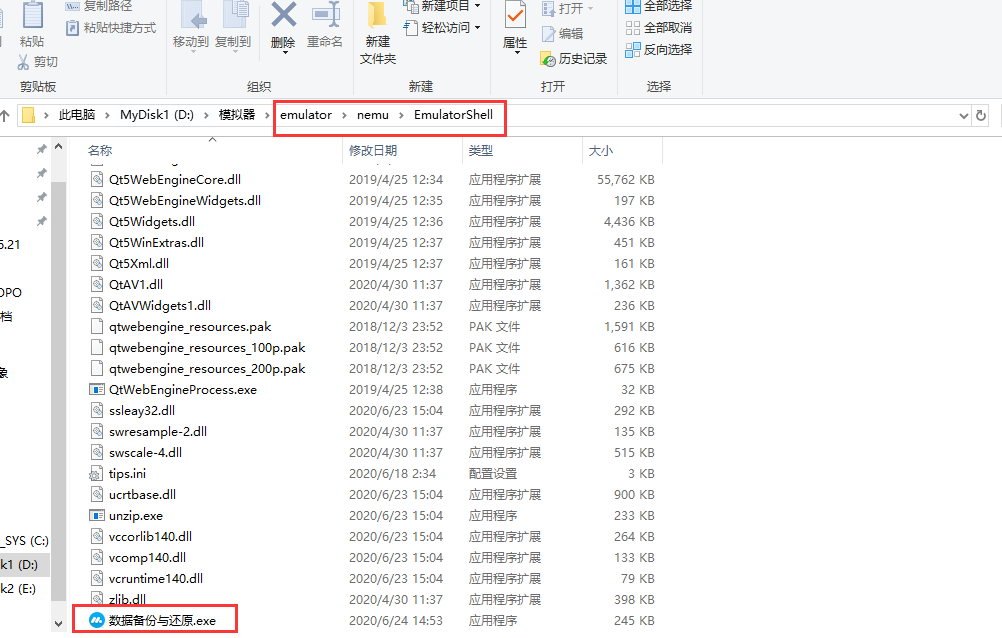
第二步:打开数据备份与还原工具,数据开始恢复,恢复完成后自动关闭窗口,期间不要打开模拟器,否则会导入失败
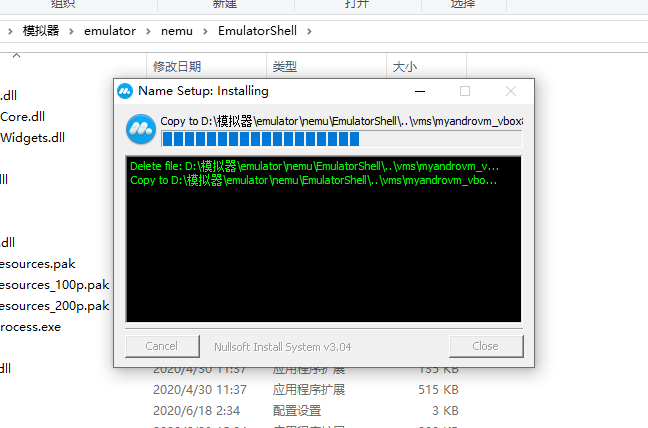
第三步:数据恢复后打开模拟器,原本应用数据恢复
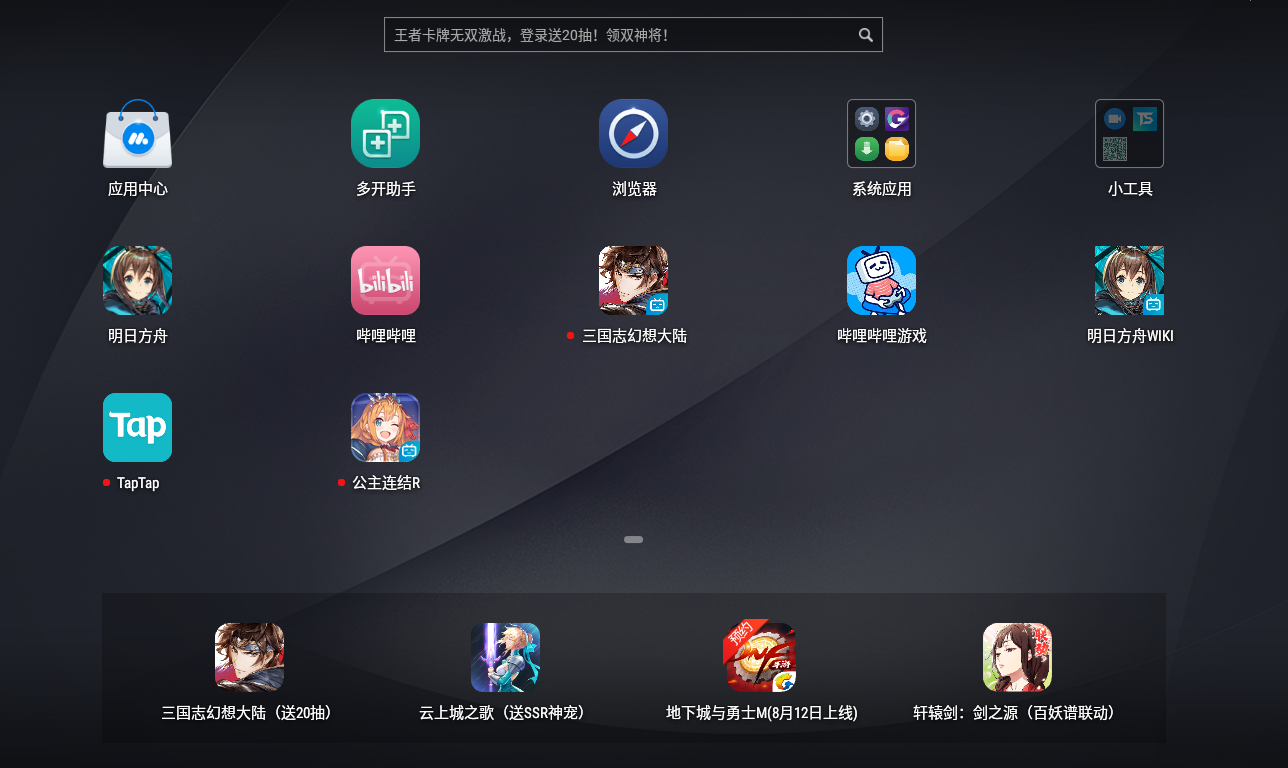
方法二:手动恢复数据
注:此方法是在用户磁盘空间不足,无法使用第一种方法的时候使用。
一、备份文件操作步骤
第一步,进入模拟器安装目录,找到myandrovn-vbox86文件夹,拷贝下图红框的-disk2文件到电脑中,完成后卸载模拟器;
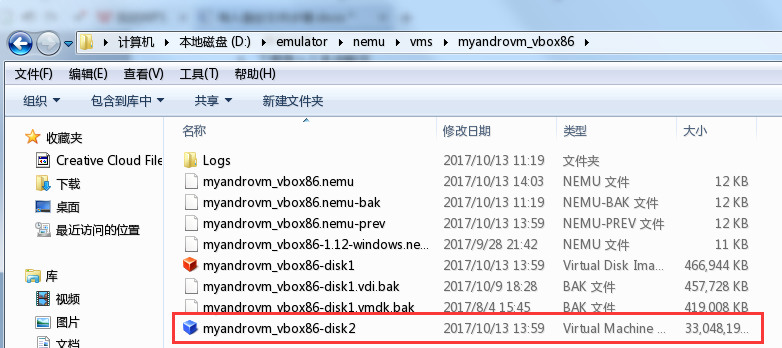
第二步,安装新的MuMu模拟器,下载导入工具(下载地址:http://url.cn/50EIY9p)并解压,解压后文件如图;
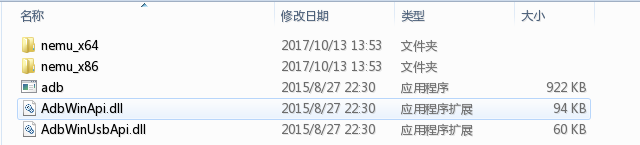
第三步,复制与电脑系统对应的文件夹中的所有文件,64位电脑对应nemu_x64文件夹,32位电脑对应nemu_x86文件夹;文件夹里的文件如图
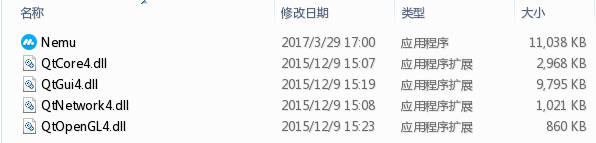
第四步,将复制的文件黏贴到MuMu安装目录下的Hypervisor文件夹里面(2.5.0及以上版本在C:\Program Files (x86)\NemuVbox\Hypervisor);
第五步,打开Nemu应用程序,打开之前请确保MuMu模拟器已经关闭,
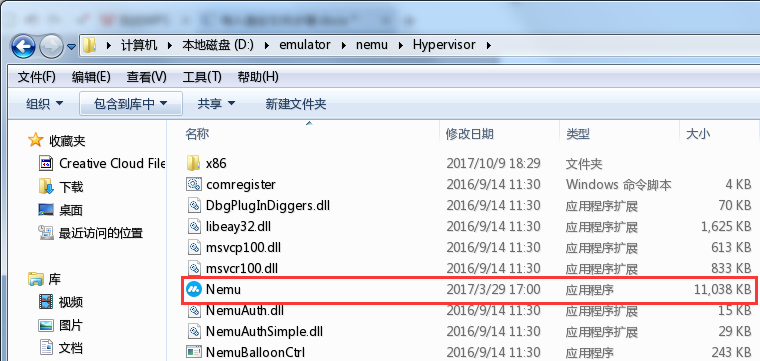
点击file选择Virtual Media Manager,
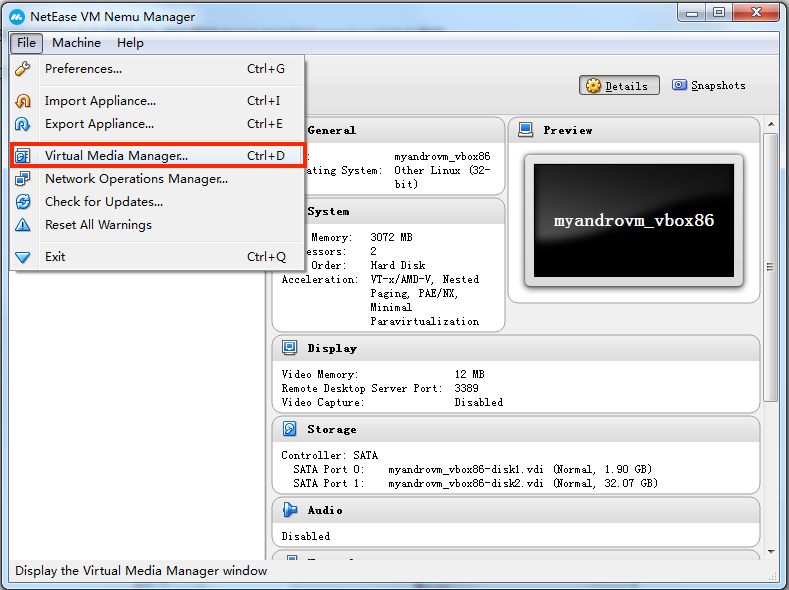
选择disk2数据盘,先点击Release,然后再点击remove移除
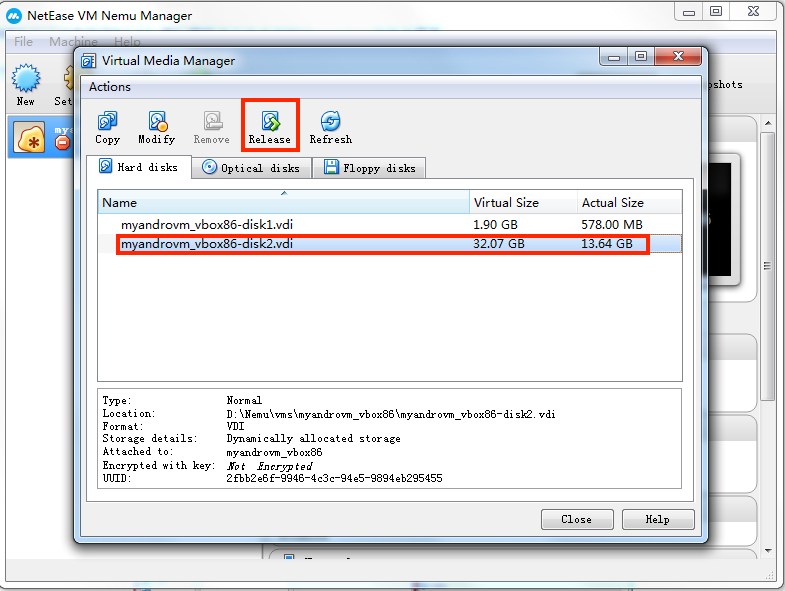
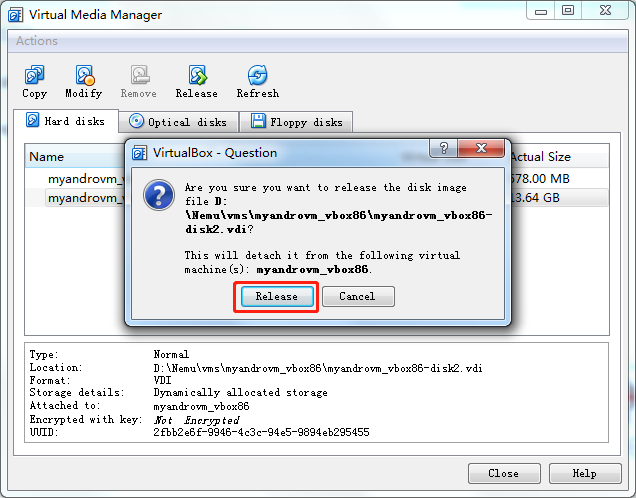
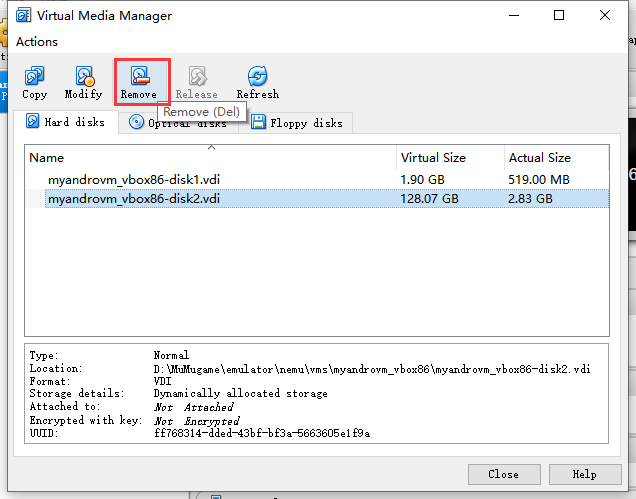
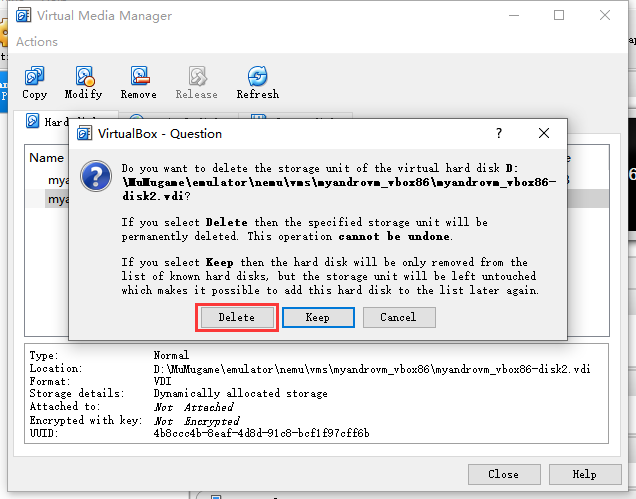
第六步,打开myandrovn-vbox86文件夹,可以看到里面的-disk2文件已经被删除,复制之前的-disk2文件到此文件夹中
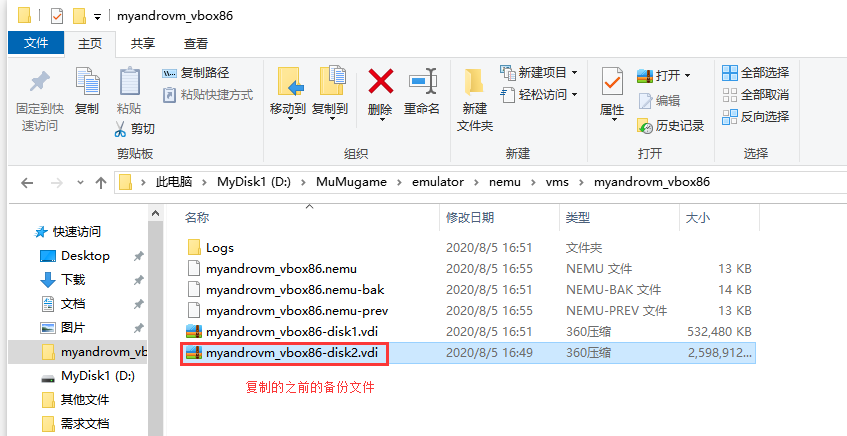
第七步,点击setting,setting窗口出现,选择Storage;
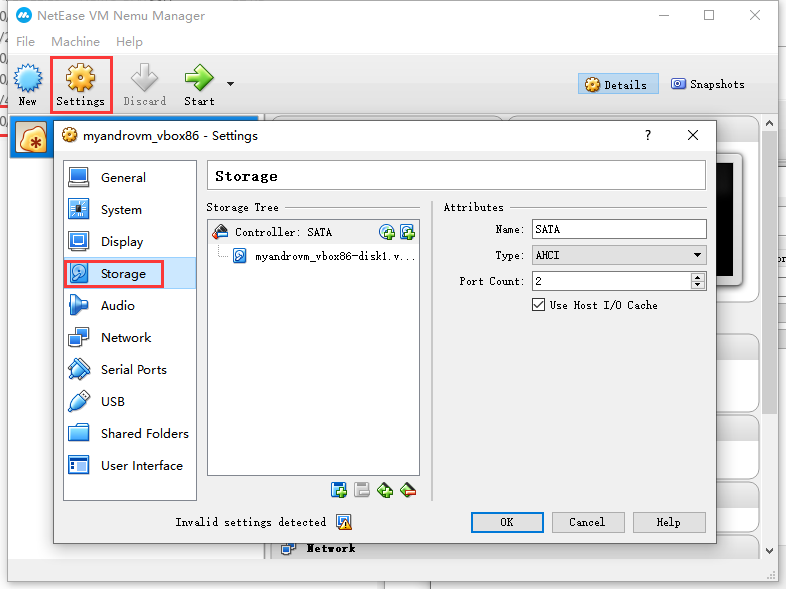
依次点击红框选项及按钮,在弹窗汇总选择第二选项“选择已有硬盘”
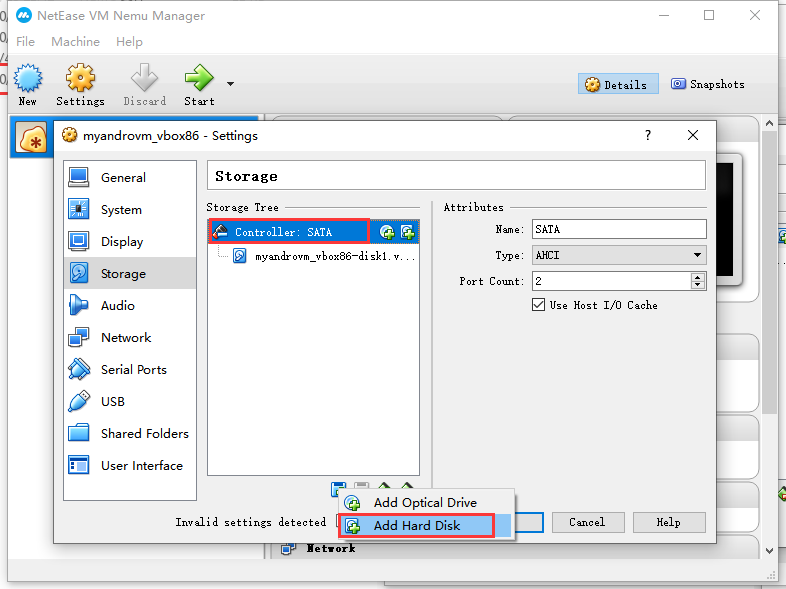
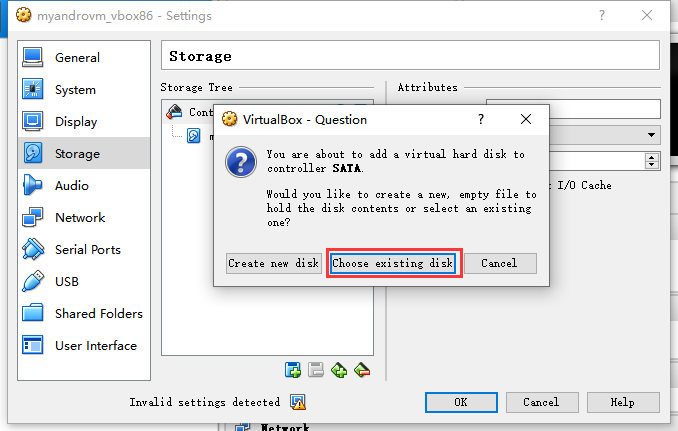
选择此前复制到此的-disk2文件,点击确定
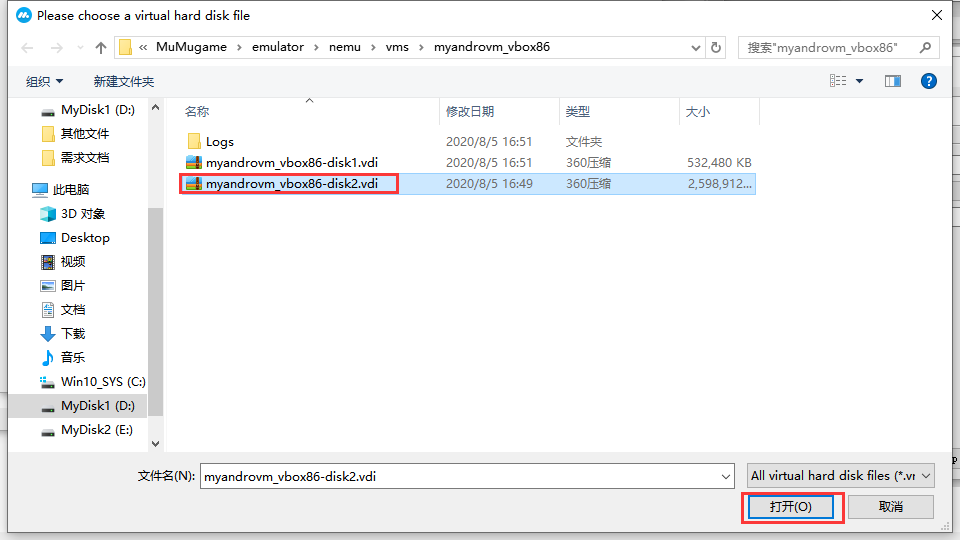
最后,完成后disk2盘导入,关闭该工具,打开模拟器,可以看见备份的游戏和应用
PS:如果导入后出现“网络问题已解决,请重启”的提示,是导入的包和模拟器连接有问题,请重试以上教程。
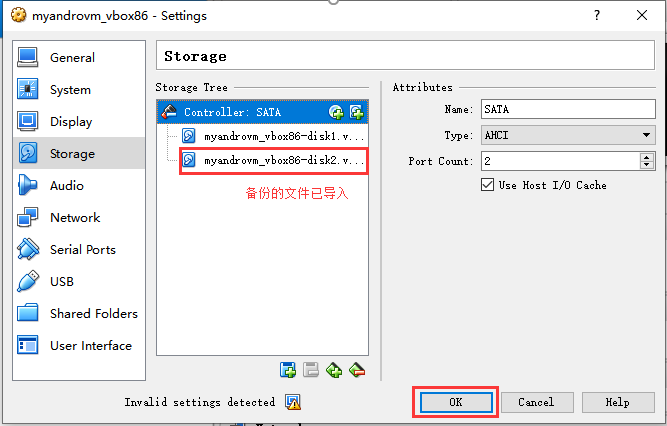
更多问题
QQ搜【800185404】咨询“在线客服”

长按识别二维码添加Mu酱